最近微軟推出了升級版的Win8.1操作系統,之前已經安裝了Win8的用戶可以進入應用商店進行免費升級到Win8.1,不過很多網友遇到進入Win8應用商店,沒有找到Win8.1的更新入口,出現這種情況,主要是由於我們可能關閉了Win8的自動更新,導致Win8應用商店沒有出現微軟推送的Win8.1升級信息,Win8用戶只要開啟Win8自動更新功能即可。那麼Win8自動更新在哪,又該如何開啟與關閉呢?以下電腦百事網小編與大家詳細介紹下。

1、Win8自動更新在哪?
Win8自動更新在Win8系統和安全設置裡邊,大家可以進入Win8控制面板裡邊找到,如下圖所示:
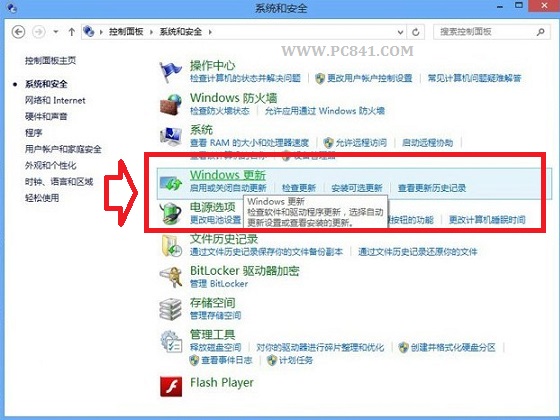
2、打開或關閉Win8自動更新方法教程
1、首先在Win8傳統桌面上,同時按 Windows + X 組合快捷鍵打開Win8控制面板,之後再進入“系統和安全”設置選項,如下圖所示:
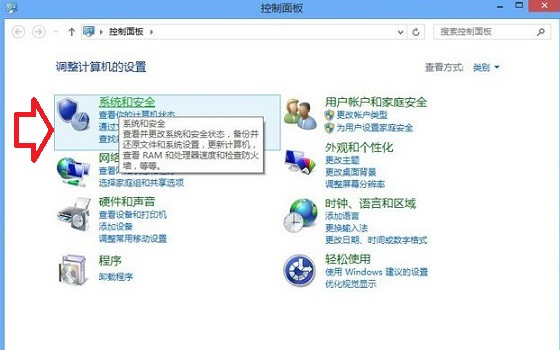
2、進入Win8系統和安全設置之後,就進入了上上圖中的Win8自動更新在哪的那個界面了,另外大家也可以點擊下圖中的“檢查更新”來更新一下Win8系統相關的補丁與推送消息,如下圖:
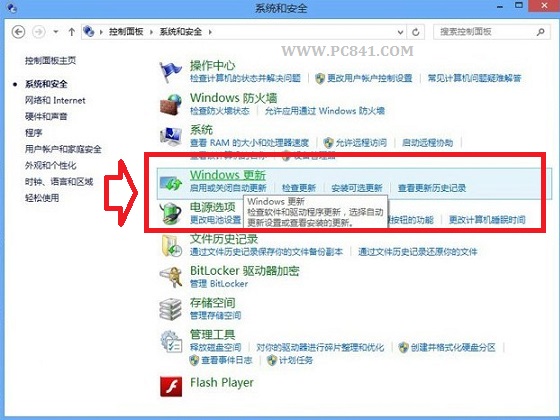
3、之後我們點擊“啟動和關閉自動更新”選項,之後再裡邊就可以選擇是開啟還是關閉Win8自動更新了,如下圖所示:
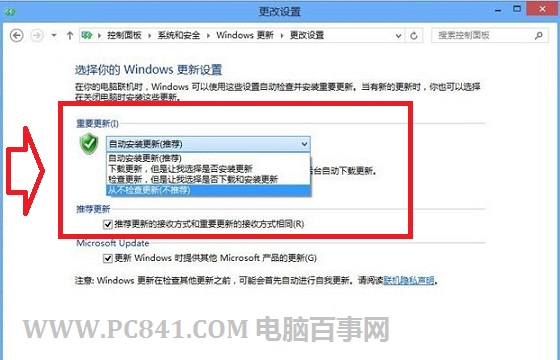
通過以上幾步,我們就可以簡單的選開啟還是關閉Win8自動更新,一般的情況,筆者是建議大家關閉自動更新,因為自動跟新會給系統產生很多系統垃圾,對於一些系統補丁,我們已經習慣了使用360或者金山衛士等去更新,對於一些特殊情況,比如這次Win8.1系統的推出,我們要進入Win8應用商店獲取推送信息,而此時需要大家開啟Win8自動更新,因此具體是需要開啟與關閉Win8自動更新,大家根據自己的情況去設置吧。